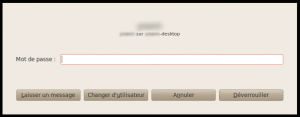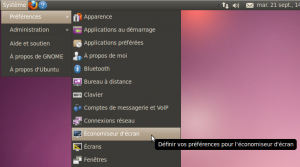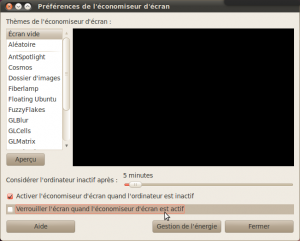En attendant de faire un article sur mon prompt (que je n’ai pas encore créé),
Voici quelques prompts trouvés sur le Web lors de mes recherches.
Vous retrouverez le mien encore plus beau et plus pratique ;o) ici : Mon Prompt : le plus beau des prompts
PS1='${debian_chroot:+($debian_chroot)}\[\033[01;32m\]\u@\h\[\033[00m\]:\[\033[01;34m\]\w\[\033[00m\]\$ '
![]()
Source : Prompt par défaut sous Ubuntu
PS1="\[\033[0;33m\][\!]\`if [[ \$? = "0" ]]; then echo "\\[\\033[32m\\]"; else echo "\\[\\033[31m\\]"; fi\`[\u.\h: \`if [[ `pwd|wc -c|tr -d " "` > 18 ]]; then echo "\\W"; else echo "\\w"; fi\`]\$\[\033[0m\] "; echo -ne "\033]0;`hostname -s`:`pwd`\007"
![]()
Et en cas d’erreur :
![]()
Source : http://blog.ubrio.us/nix/best-bash-prompt/#high_3
J’aime : le changement de couleur en cas d’erreur, le numéro d’historique, la coupure des chemins > 18 caractères, le titre du terminal
GRAY="\[\033[1;30m\]" LIGHT_GRAY="\[\033[0;37m\]" CYAN="\[\033[0;36m\]" LIGHT_CYAN="\[\033[1;36m\]" NO_COLOUR="\[\033[0m\]" temp=$(tty) GRAD1=${temp:5} PS1="$TITLEBAR\ $GRAY-$CYAN-$LIGHT_CYAN(\ $CYAN\u$GRAY@$CYAN\h\ $LIGHT_CYAN)$CYAN-$LIGHT_CYAN(\ $CYAN\#$GRAY/$CYAN$GRAD1\ $LIGHT_CYAN)$CYAN-$LIGHT_CYAN(\ $CYAN\$(date +%H%M)$GRAY/$CYAN\$(date +%d-%b-%y)\ $LIGHT_CYAN)$CYAN-$GRAY-\ $LIGHT_GRAY\n\ $GRAY-$CYAN-$LIGHT_CYAN(\ $CYAN\$$GRAY:$CYAN\w\ $LIGHT_CYAN)$CYAN-$GRAY-$LIGHT_GRAY "
![]()
Source : http://www.faqs.org/docs/Linux-HOWTO/Bash-Prompt-HOWTO.html#AEN343
J’aime : les couleurs, les deux lignes, la date/heure mais pas sous ce format
txtrst='\e[0m' # Text Reset txtbluj="\[\e[01;34m\]" # Bleu prompt txtarobasc="\[\e[05;33m\]" # Orange clignote prompt txtarobas="\[\e[02;33m\]" # Orange prompt txtvertj="\[\e[01;32m\]" # Vert fluo prompt txtjaunj="\[\e[01;33m\]" # Jaune prompt txtbleucj="\[\033[1;36m\]" # Bleu clair prompt txtheure="\[\e[02;36m\]" # turquoise, heure prompt txtgrisj="\[\e[30;1m\]" # gris prompt export PS1="\n${txtbluj}\u${txtrst}${txtarobasc}@${txtrst}${txtvertj}\h${txtrst}:${txtjaunj}\w ${txtrst}(${txtbleucj}$(ls -1 | wc -l | sed 's: ::g') fichiers ${txtjaunj}$(ls -lah | grep -m 1 total | sed 's/total //')b${txtrst}) ${txtrst}${txtbleucj}[\t]${txtgrisj} #\#\n${txtgrisj}(jobs:${txtbluj}\j${txtgrisj})\`if [ \$? = "0" ]; then echo '${txtvertj} :-)'; else echo '${bldred} :-(' ; fi\`${txtrst}\n$"

Source : http://www.bordel-de-nerd.net/2010/08/configurer-son-terminal-base
J’aime : le numéro d’historique discret, l’heure, le concept du smiley qui change de couleur en cas d’erreur
# Color Variables for Prompt GRAD1='\333\262\261\260' GRAD2='\260\261\262\333' YLOBRN='\[\033[01;33;43m\]' WHTBRN='\[\033[01;37;43m\]' REDBRN='\[\033[01;31;43m\]' BLUBRN='\[\033[01;34;43m\]' GRNBRN='\[\033[00;32;43m\]' REDBLK='\[\033[00;31;40m\]' PPLBLK='\[\033[01;35;40m\]' WHTBLK='\[\033[01;37;40m\]' NONE='\[\033[00m\]' HBLK='\[\033[00;30;30m\]' HBLU='\[\033[01;34;34m\]' BLU='\[\033[01;34m\]' YEL='\[\033[01;33m\]' WHT='\[\033[01;37m\]' PRPL='\[\033[00;35m\]' RED='\[\033[01;31m\]' GRN='\[\033[01;32m\]' GRAY='\[\033[01;30m\]' PINK='\[\033[01;35m\]' NORM='\[\033[01;00;0m\]' CYAN='\[\033[01;36m\]' export GRAD1 GRAD2 YLOBRN WHTBRN REDBRN BLUBRN GRNBRN REDBLK PPLBLK WHTBLK NONE HBLK HBLU BLU YEL WHT PRPL RED GRN GRAY PINK NORM CYAN PS1="$CYAN[\s]$YEL[\t] $GRN\u$YEL@$BLU\h $WHT[\w]\$$NONE $NORM"
![]()
J’aime : l’heure
PS1='\n\[\033[1;34m\]\342\226\210\342\226\210 \u @ \w\n\[\033[0;36m\]\342\226\210\342\226\210 \t $ \[\033[0;39m\]'
![]()
Source : http://ubuntulife.wordpress.com/2010/07/14/top-7-de-prompts-para-la-terminal/
J’aime : les couleurs, les 2 lignes, l’heure, les carrés, la sobriété, c’est visuellement le plus beau
Rque : l’ajout du caractère : au début du prompt et de ; à la fin permet de sélectionner toute la ligne de commande par un triple clic sur la ligne et de pouvoir la coller en ayant le prompt d’ignoré :
Sans

Avec

Source :http://www.faqs.org/docs/Linux-HOWTO/Bash-Prompt-HOWTO.html#AEN784